Sejumlah besar pengguna Mac menginstal Windows di Mac untuk menjalankan aplikasi dan game yang tersedia secara eksklusif untuk Windows. Meskipun dimungkinkan untuk menginstal Windows di Mac menggunakan perangkat lunak virtual seperti VirtualBox dan Parallels Desktop, pengguna yang tidak suka berkompromi pada kinerja lebih suka menggunakan perangkat lunak asisten Boot Camp resmi untuk menjalankan Windows di Mac.
Pengguna yang telah menginstal Windows di Mac menggunakan Boot Camp mungkin tahu bahwa perangkat lunak Boot Camp memungkinkan Anda melakukan boot ulang dengan cepat ke Mac OS X dari Windows. Seseorang dapat melakukan klik atau klik kanan pada ikon Boot Camp yang berjalan di area notifikasi bilah tugas dan kemudian klik opsi Restart in OS X untuk me-restart mesin dan boot ke OS X.
Opsi ini berfungsi dengan baik bahkan jika Anda telah mengatur Macintosh atau bahkan Windows sebagai OS default di disk startup. Namun, Boot Camp tidak memungkinkan Anda melakukan boot ulang dengan cepat ke Windows dari Mac OS X. Artinya, jika Anda ingin mem-boot ulang ke Windows saat menggunakan Mac OS X, Anda perlu membuka preferensi sistem dan memilih drive Windows Anda atau memulai ulang secara manual, tahan tombol Alt (Opsi) lalu pilih drive Windows Boot Camp untuk mulai menggunakan jendela.
Meskipun dimungkinkan untuk mengatur Windows sebagai OS default di Boot Camp dan boot ke Windows tanpa menekan tombol Alt (Option), pengguna yang menggunakan OS X sebagai sistem operasi utama mereka mungkin tidak menyukai ide tersebut.
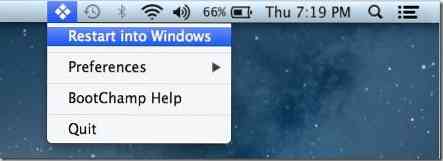
Pengguna yang sering boot ke Windows dan mencari cara yang lebih baik untuk boot ke Windows harus mencoba program kecil bernama BootChamp. BootChamp untuk Mac OS X 10.6.8 atau yang lebih baru membantu Anda boot dengan cepat ke Windows tanpa harus memulai ulang secara manual dan menahan tombol Option(Alt).
Setelah diinstal, BootChamp berada di bilah menu dan menyediakan cara mudah untuk memulai ulang ke Windows. Pertama kali Anda menggunakan BootChamp untuk memulai ulang ke Windows, Anda akan diminta memasukkan kata sandi admin Anda. Namun, setelah ini, Anda tidak perlu mengetikkan kata sandi.
Satu-satunya downside adalah bahwa BootChamp tidak meminta Anda mengonfirmasi tindakan saat Anda mengklik Mulai ulang ke Windows. Artinya, jika Anda secara tidak sengaja mengklik opsi Restart into Windows, BootChamp akan boot membawa Anda ke Windows.
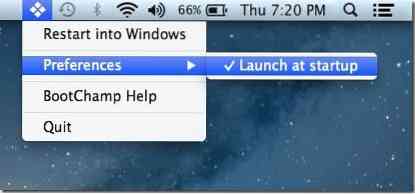
Harap dicatat bahwa BootChamp tidak mengubah pengaturan disk mulai. Perhatikan juga bahwa dengan pengaturan default, BootChamp diluncurkan saat startup OS X dan muncul di bilah menu. Jika tidak dimulai saat startup, jalankan perangkat lunak, klik ikon Boot Champ di bilah menu, klik Preferences, lalu klik Launch at startup.
Unduh BootChamp
 Phenquestions
Phenquestions


